
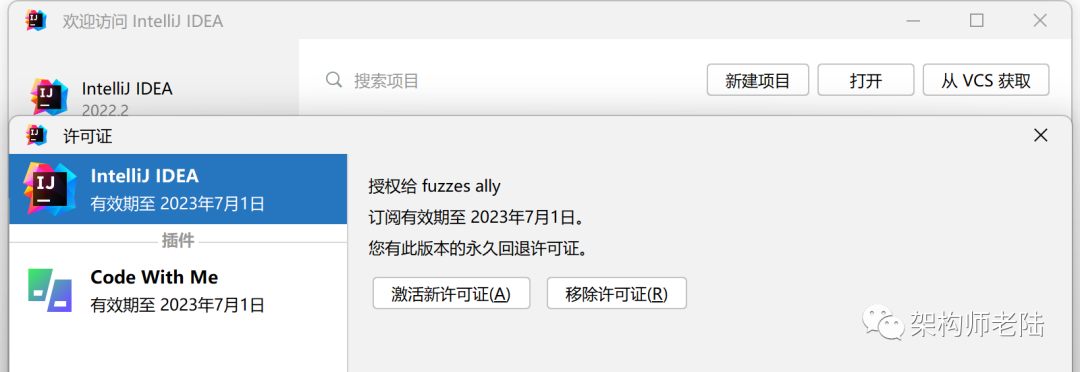
一周前刚发布2022.1.4,现在又立马发布2022.2,更新简直太快了,不过还是推荐升级,本次主要更新点包括:
-
运行时环境从JDK 11升级到JDK 17
-
开始完全支持Spring 6和Spring Boot 3
一、安装IDEA
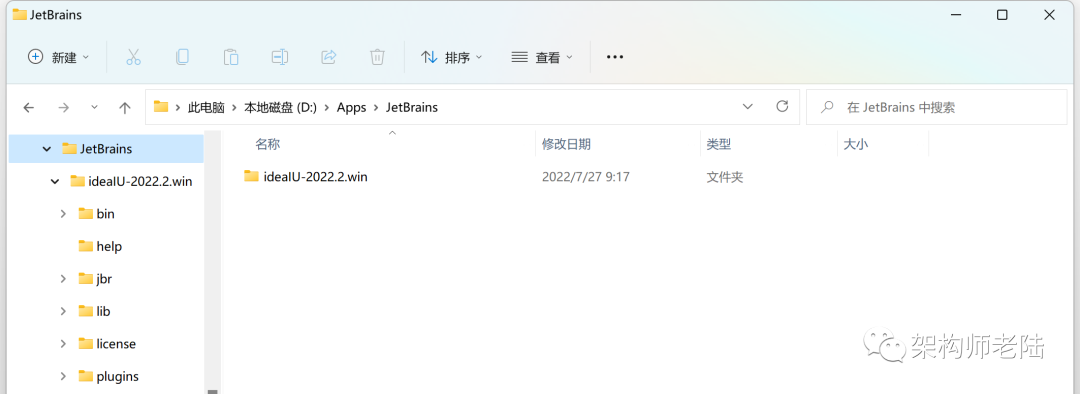
1、打开激活网址https://jetbra.in/s
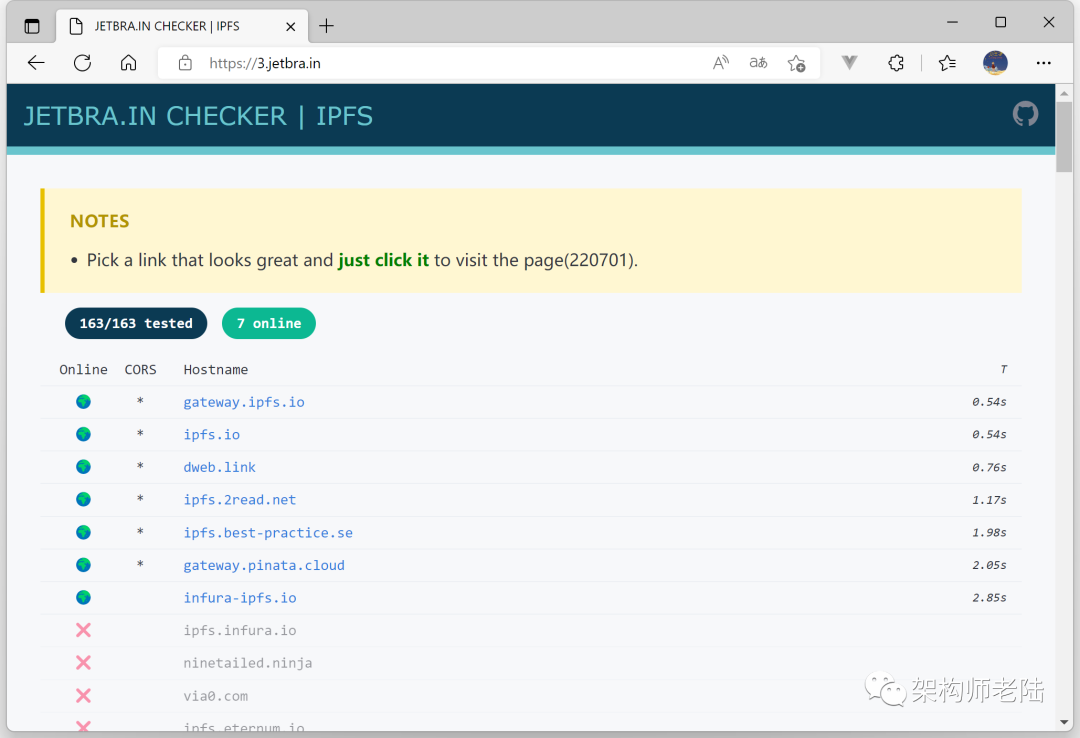
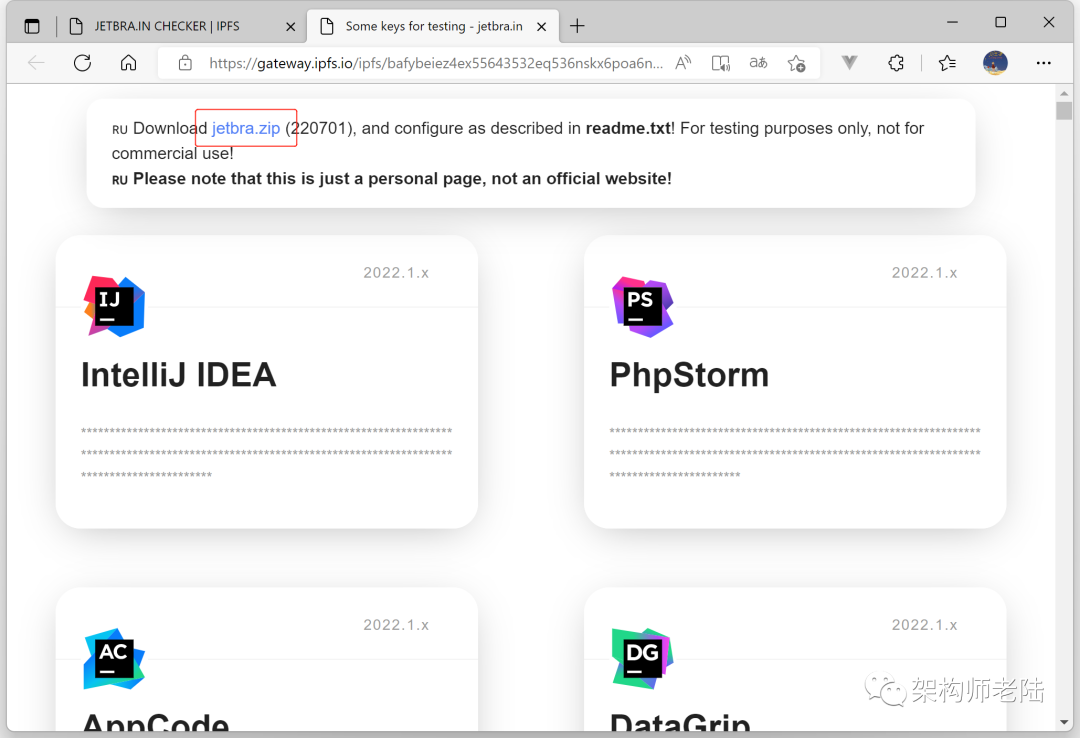
2、下载激活包
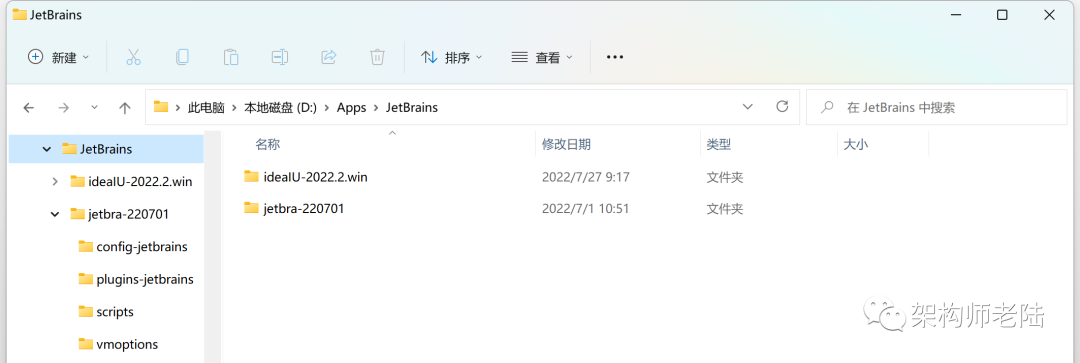
3、修改配置文件
# 请修改为ja-netfilter.jar文件所在绝对路径-javaagent:D:/Apps/JetBrains/jetbra-220701/ja-netfilter.jar=jetbrains--add-opens=java.base/jdk.internal.org.objectweb.asm=ALL-UNNAMED--add-opens=java.base/jdk.internal.org.objectweb.asm.tree=ALL-UNNAMED修改后如下图所示: 其实,具体方法在readme.txt里已经讲清楚了,配置前可以首先阅读下。 4、填写特定激活码
配置完,我们就可以用特定的激活码来激活IDEA了,点击激活网站上IDEA栏的Copy to clipboard,激活码将复制到剪切板。 这时,启动我们的IDEA,在 管理许可证 -> 激活 -> 激活码 处,粘贴Ctrl + V,点击激活即可。 我的前一个版本安装了官方汉化插件,并且自动存放在本地用户目录下。这个版本启动时自动读取,项目列表和插件配置都不影响。 从2022.1.4升级到2022.2后,IDEA在启动时,配置信息将自动按2022.1的配置复制并创建一份,已有全局配置和项目配置都自动沿袭。此时,可以手动删除2022.1这个多余的旧配置了。 三、写在最后
此时,已经可以顺利使用IDEA了,这里补充几点说明:
请支持购买正版,或者申请教育版、社区版。
激活网址https://jetbra.in/s,收藏后不易走失。
激活文件解压目录,可以是任意位置,因为配置时写的是绝对路径,这里建议放在一起。
本方法同样适用于该家族的其他产品,复制激活码的时候选对应栏即可,激活文件可以共用。
激活时间只有1年,且名字已经不能自定义了,不过这都无所谓了,谁知道下一个大版本要怎么激活呢。
激活脚本,我这里没讲,不想改变环境变量。
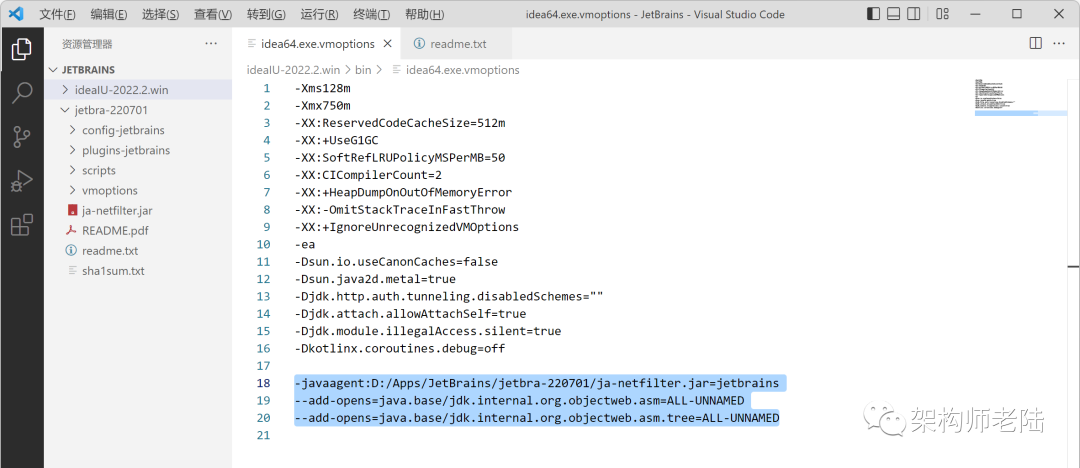
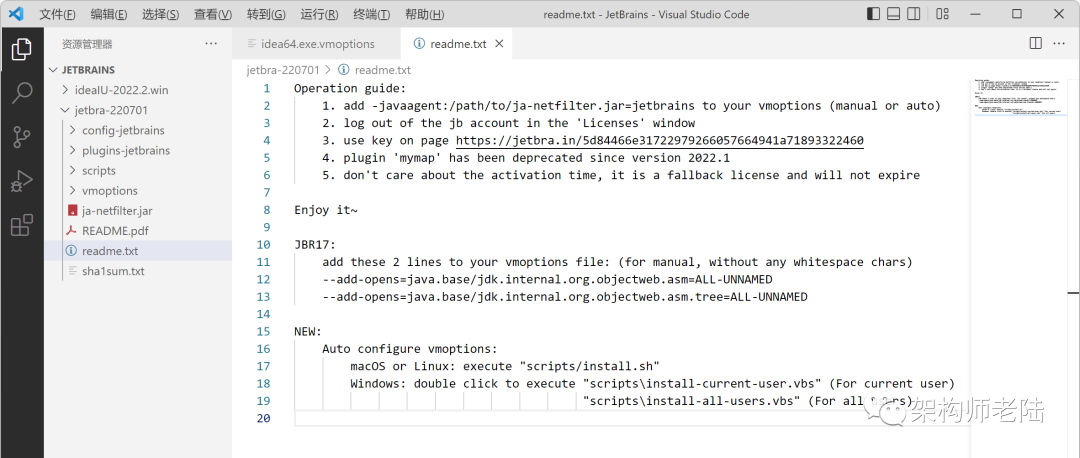
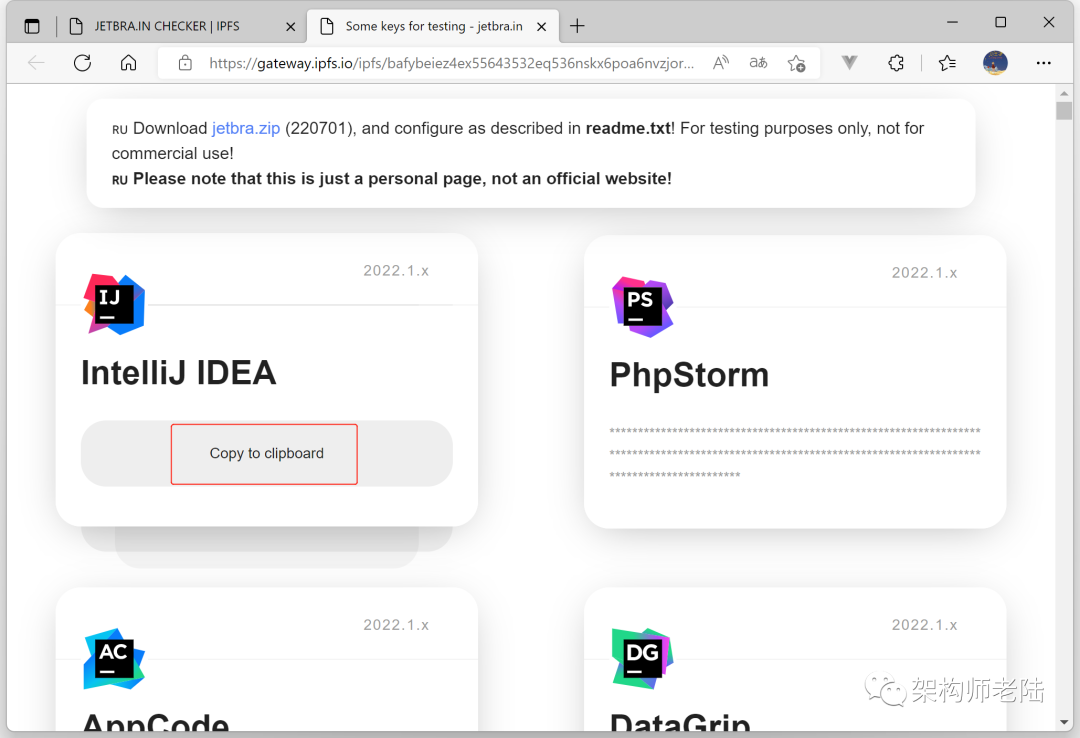
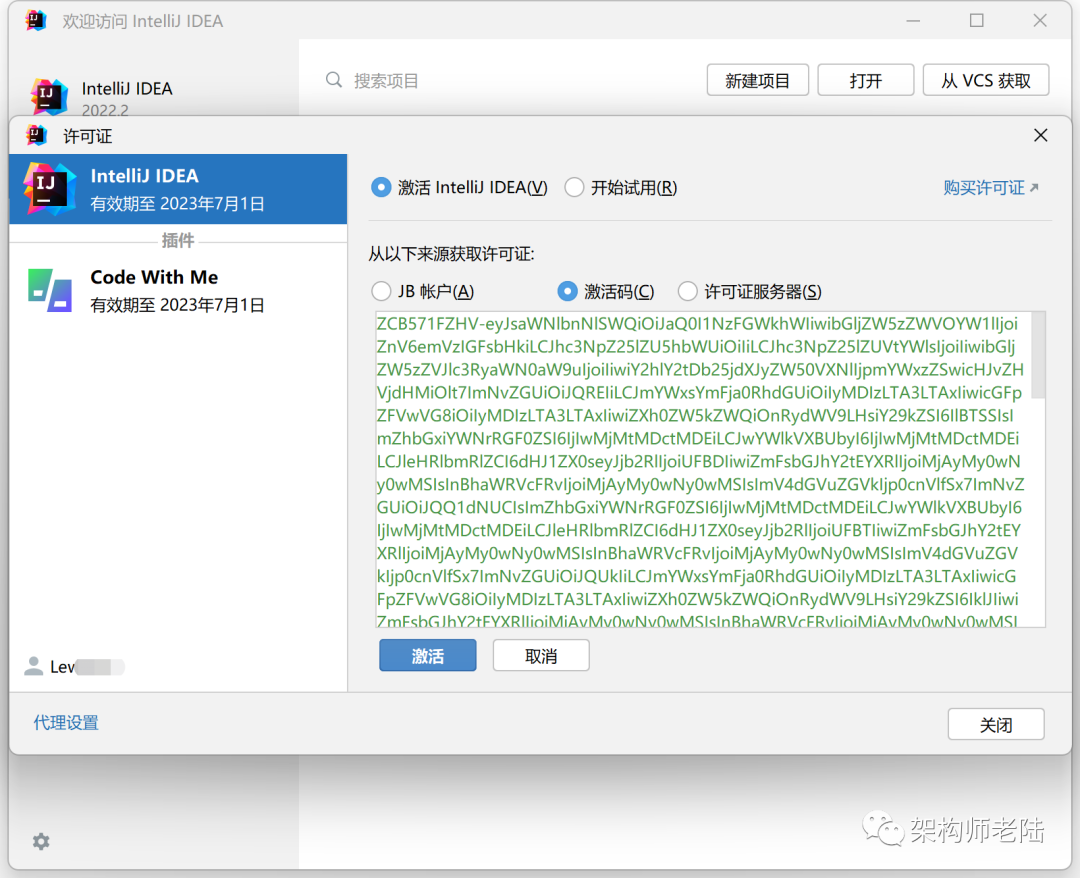
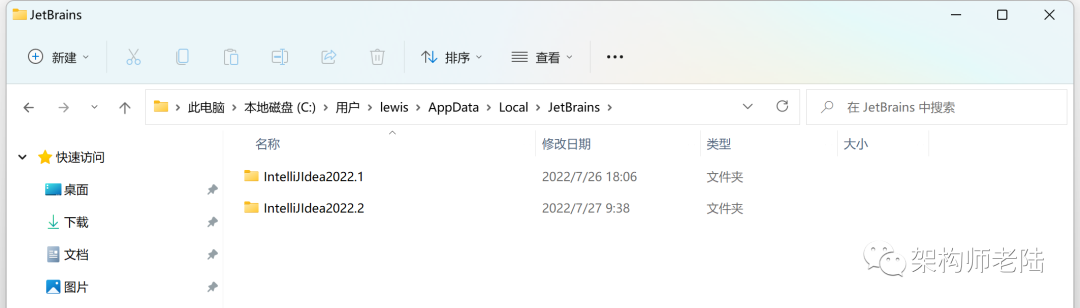
文章评论